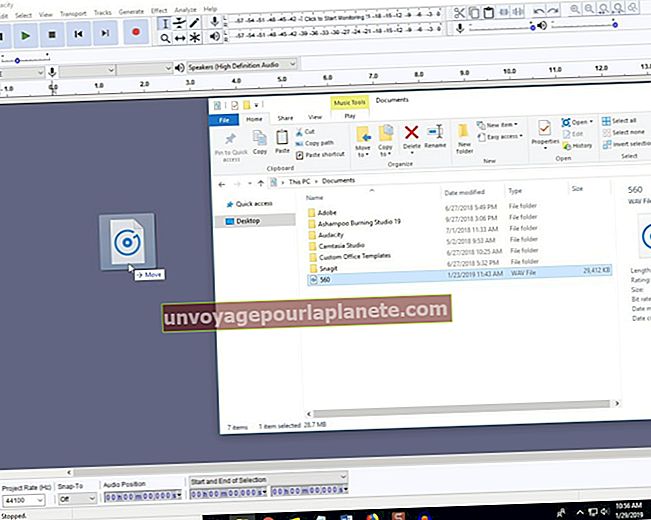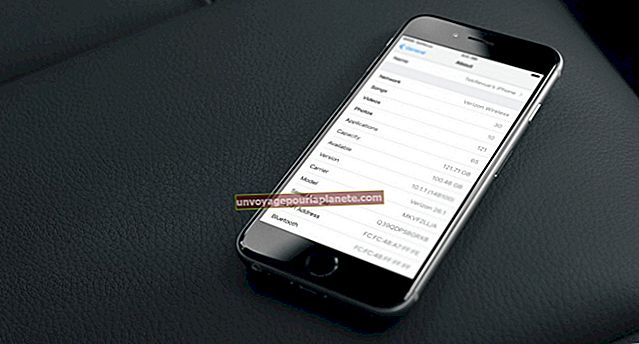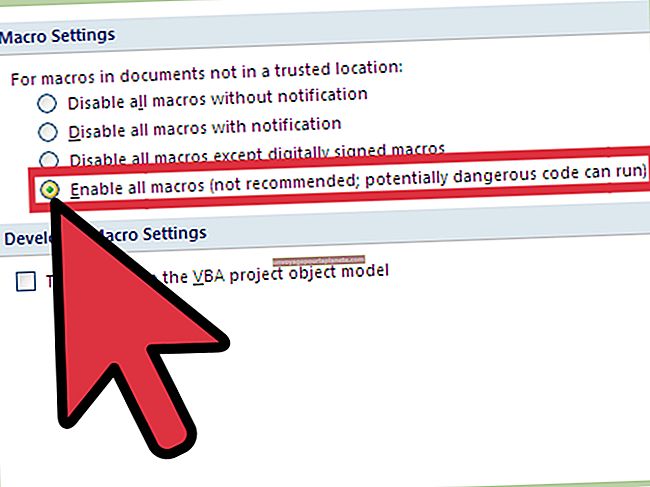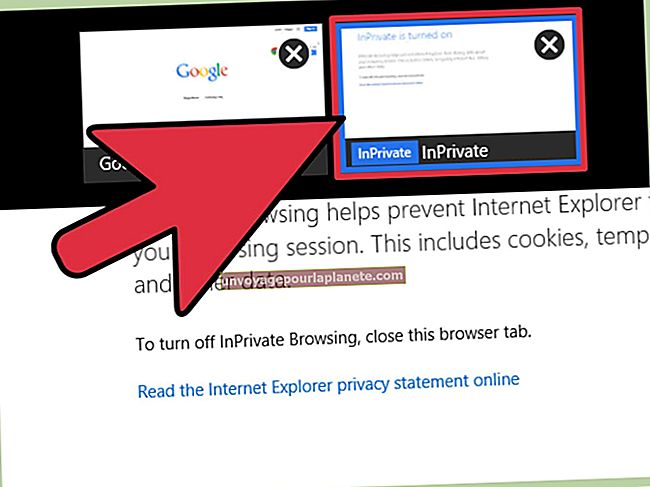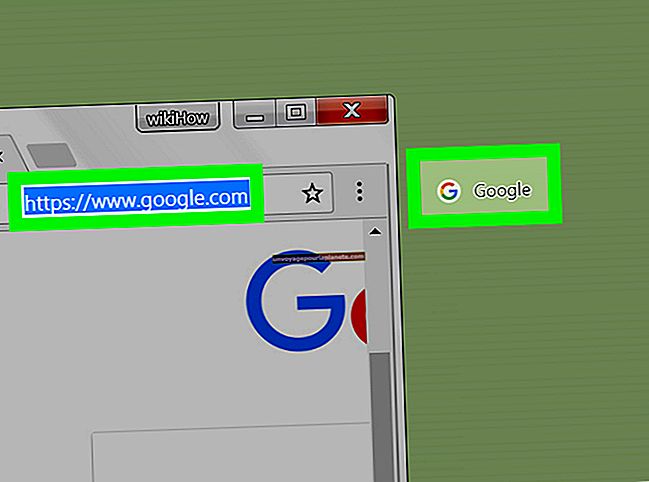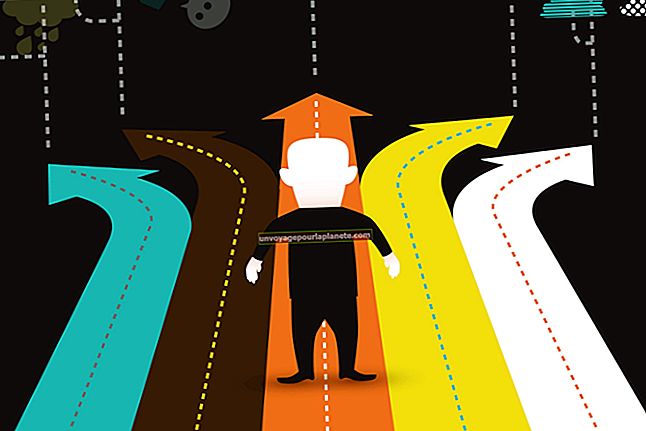டெல் டெஸ்க்டாப்பில் வைஃபை எவ்வாறு சேர்ப்பது
ஸ்மார்ட்போன்கள் மற்றும் மடிக்கணினிகளின் வளர்ச்சியுடன், இணையத்துடன் இணைக்கப்படுகிறது வைஃபை எங்கள் அன்றாட வாழ்க்கையின் ஒரு முக்கிய பகுதியாக மாறிவிட்டது. ஆன்லைனில் செல்ல உங்கள் கணினியை ஒரு மோடமுடன் நேரடியாக இணைக்க வேண்டிய நாட்கள் முடிந்துவிட்டன. வைஃபைக்கு நன்றி, இணையத்துடன் இணைப்பது ஒருபோதும் எளிதானது அல்ல, மேலும் அதன் அணுகல் எளிமை மற்றும் தயாராக கிடைப்பதால், உங்கள் சொந்த பணியிடம் வயர்லெஸ் நெட்வொர்க் இணைப்புகள் வழியாக இணைய அணுகலுக்காக குறிப்பாக உகந்ததாக இருக்கும்.
எனது டெல் டெஸ்க்டாப்பை வயர்லெஸ் நெட்வொர்க்குடன் எவ்வாறு இணைப்பது?
மடிக்கணினிகள் மற்றும் செல்போன்களுக்கு வைஃபை வசதியானது, நீங்கள் ஒரு வேலை செய்தால் டெல் டெஸ்க்டாப் கணினி, சரியான உள்ளமைக்கப்பட்ட வைஃபை அடாப்டர்கள் இல்லாமல் ஆன்லைனில் செல்வது கடினம். உங்கள் டெஸ்க்டாப் கணினியில் வைஃபை இணைப்பைச் சேர்க்க ஒரு வழியை நீங்கள் கண்டுபிடிக்க வேண்டியிருக்கலாம். இணைக்க டெஸ்க்டாப்பிற்கான வைஃபை கணினிகள், கீழே உள்ள படிகளைப் பின்பற்றவும்.
வைஃபைக்காக உங்கள் டெஸ்க்டாப்பை சரிபார்க்கவும்
தொடங்க, முதலில் உங்கள் டெஸ்க்டாப் கணினியைப் பார்த்து, அது இருக்கிறதா என்று பாருங்கள் டெஸ்க்டாப் திறன்களுக்கான வைஃபை, அல்லது எது என அழைக்கப்படுகிறது வயர்லெஸ் நெட்வொர்க் அடாப்டர். நீங்கள் டெல் பயன்படுத்துகிறீர்கள் என்றால், உங்கள் டெஸ்க்டாப் ஒரு இருக்க வேண்டும் பிசி இது இயங்கும் விண்டோஸ். பெரும்பாலான விண்டோஸ் இயக்க முறைமைகள் ஏற்கனவே கட்டமைக்கப்பட்ட வயர்லெஸ் நெட்வொர்க் இணைப்புகளை அணுக வயர்லெஸ் நெட்வொர்க் அடாப்டருடன் வருகின்றன, ஆனால் அவை அனைத்தும் அவ்வாறு செய்யவில்லை.
டெஸ்க்டாப்பில் உங்களிடம் வைஃபை இருக்கிறதா இல்லையா என்பதைக் கண்டறிய, க்குச் செல்லவும் தொடங்கு உங்கள் விண்டோஸ் பணிப்பட்டியில் மெனு. அங்கிருந்து, தேடுங்கள் சாதன மேலாளர், உங்கள் டெஸ்க்டாப் கணினியுடன் தொடர்புடைய கீழ்தோன்றும் பொத்தானைக் கிளிக் செய்க. இது ஒரு போல் இருக்கும் + அடையாளம், மேலும் அதைக் கிளிக் செய்தவுடன் கூடுதல் விருப்பங்களை விரிவாக்க வேண்டும். அங்கிருந்து, நீங்கள் ஒரு விருப்பத்தைக் காண்பீர்கள் பிணைய ஏற்பி.
உன்னிடம் இருந்தால் டெஸ்க்டாப்பிற்கான வைஃபை திறன்கள், பட்டியலில் உள்ள ஒன்றை நீங்கள் காண்பீர்கள் வயர்லெஸ் அல்லது வைஃபை அடாப்டர். வைஃபை குறிப்பிடும் எந்த விருப்பங்களையும் நீங்கள் காணவில்லை எனில், அதன் கீழ் பட்டியலிட வாய்ப்பு உள்ளது IEEE 802.11, இது ஒரு கணினி வயர்லெஸ் லேன் இணைப்பை வைஃபை வழியாக அணுக முடியுமா என்பதை தீர்மானிக்கும் தொழில்நுட்ப விவரக்குறிப்பாகும். அந்த மூன்று விருப்பங்களில் எதுவும் பட்டியலிடப்படவில்லை என்றால், நீங்கள் வெளிப்புற டெல் வயர்லெஸ் அடாப்டரை வாங்க வேண்டும்.
வெளிப்புற அடாப்டருடன் டெல் கணினியை வைஃபை உடன் இணைக்கவும்
உங்கள் டெல் டெஸ்க்டாப்பில் வயர்லெஸ் நெட்வொர்க் அடாப்டர் கட்டப்படவில்லை என்றால், உங்களுக்கு இது தேவைப்படும் வெளிப்புற வயர்லெஸ் அடாப்டர் உங்கள் டெல் கணினியை வைஃபை உடன் இணைக்க. இந்த அடாப்டர்களில் பெரும்பாலானவை டெல் கணினிகளை உங்கள் டெஸ்க்டாப்பில் ஒன்றின் மூலம் வைஃபை உடன் இணைக்கின்றன யூ.எஸ்.பி போர்ட்கள், எனவே ஒரு பெறுவதன் மூலம் தொடங்கவும் யூ.எஸ்.பி டெல் வயர்லெஸ் அடாப்டர் உங்களுக்கு விருப்பமான சில்லறை விற்பனையாளரிடமிருந்து.
உங்கள் யூ.எஸ்.பி வயர்லெஸ் அடாப்டரை வாங்கியதும், அடாப்டரின் யூ.எஸ்.பி முடிவை உங்கள் டெஸ்க்டாப்பில் செருகவும். சாதனத்தைப் பயன்படுத்த தேவையான இயக்கிகளை நிறுவும்படி கேட்கப்பட வேண்டும். உங்கள் டெல் டெஸ்க்டாப்பில் ஏற்கனவே பொருத்தமான இயக்கிகள் இருந்தால், அதற்கு முன்னால் செல்க வைஃபை அணுகும் பிரிவு. இல்லையென்றால், அதனுடன் இருப்பதைக் கண்டறியவும் இயக்கி மென்பொருள் நிறுவல் வட்டு இது உங்கள் வயர்லெஸ் அடாப்டருடன் வந்து, தேவையான இயக்கிகளை நிறுவத் தொடங்க உங்கள் டெஸ்க்டாப்பில் செருகவும்.
எப்பொழுது வழிகாட்டி நிறுவவும் காண்பிக்கும், சொல்லும் விருப்பத்தை சொடுக்கவும் அடுத்தது பயனர் ஒப்பந்த பக்கத்திற்குச் செல்ல. கிளிக் செய்க ஏற்றுக்கொள், கிளிக் செய்வதற்கான விருப்பத்தை நீங்கள் பெறும் வரை கூடுதல் படிகளைப் பின்பற்றவும் நிறுவு. கிளிக் செய்வதன் மூலம், உங்கள் வயர்லெஸ் நெட்வொர்க் இணைப்பை அணுக தேவையான இயக்கிகளை நிறுவுவீர்கள். உங்கள் டெஸ்க்டாப்பை மறுதொடக்கம் செய்வதன் மூலம் நிறுவலை முடித்து முடிக்கவும்.
உங்கள் நிறுவல் குறுவட்டு இழந்தால்
உங்கள் வெளிப்புற யூ.எஸ்.பி வயர்லெஸ் அடாப்டருடன் வந்த வட்டுடன் சரியான இயக்கிகளை நிறுவ முடியாமல் போக வாய்ப்பு உள்ளது. அது நடந்தால், உங்களுக்குத் தேவைப்படும் மற்றொரு கணினிஇணைய அணுகலுடன் சரியான இயக்கிகளை உற்பத்தியாளரிடமிருந்து நேரடியாக பதிவிறக்க. நீங்கள் வாங்கிய வயர்லெஸ் அடாப்டரின் நிறுவனத்தின் வலைத்தளத்திற்குச் செல்லவும். வழங்கும் பொருத்தமான வலைப்பக்கத்திற்கு செல்லவும் ஆதரவு, நீங்கள் இருக்கும் பகுதியைக் கண்டறியவும் இயக்கிகள் பதிவிறக்க, மற்றும் கிடைக்கக்கூடிய மிக சமீபத்திய விருப்பத்தைப் பதிவிறக்கவும்.
தேவையான இயக்கி பதிவிறக்கம், மற்றும் ஒரு பயன்படுத்த யூ.எஸ்.பி ஃபிளாஷ் டிரைவ் அல்லது வெளிப்புற வன்தட்டு கோப்புகளை உங்கள் டெல் டெஸ்க்டாப்பிற்கு மாற்ற. இயக்கி கோப்புகளை ஃபிளாஷ் டிரைவிலிருந்து எடுத்து உங்கள் டெஸ்க்டாப் கணினியில் ஒரு கோப்புறையில் வைக்கவும். இயக்கி கோப்புகள் உங்கள் கணினியில் கிடைத்ததும், அவற்றை நீங்கள் அணுக முடியும் பிணைய ஏற்பி உங்கள் கணினியின் பிரிவு சாதன மேலாளர்.
பெயர்களின் பட்டியலிலிருந்து உங்கள் புதிய வயர்லெஸ் அடாப்டரைத் தேர்ந்தெடுக்கவும், மற்றும் வலது கிளிக்அது. இது ஒரு விருப்பத்தை கேட்க வேண்டும் இயக்கி மென்பொருளைப் புதுப்பிக்கவும். புதுப்பிப்பு வழிகாட்டி நிறுவல் வழிகாட்டிக்கு ஒத்ததாக இருக்கும், ஆனால் நீங்கள் இதைப் பயன்படுத்தி இயக்கி கோப்புகளைக் கண்டுபிடிக்க வேண்டும் டிரைவர் மென்பொருளுக்கான எனது கணினியை உலாவுக விருப்பம். உங்கள் ஃபிளாஷ் டிரைவிலிருந்து இயக்கி கோப்புகளை சேமித்த கோப்புறையில் சென்று அவற்றைத் தேர்ந்தெடுக்கவும். உங்களிடம் அசல் நிறுவல் வட்டு இருந்தால், இது போலவே இயக்கிகளையும் நிறுவ வேண்டும்.
உங்கள் டெஸ்க்டாப்பில் வைஃபை அணுகும்
இப்போது உங்கள் வெளிப்புற வயர்லெஸ் அடாப்டருக்கான இயக்கிகள் நிறுவப்பட்டுள்ளன, உங்கள் டெஸ்க்டாப் உங்கள் வயர்லெஸ் அடாப்டரை முதன்மை இணைய இணைப்பாகக் கருத வேண்டும். வயர்லெஸ் அடாப்டருடன் வேறு எந்த சாதனத்திலும் நீங்கள் விரும்புவதைப் போல உங்கள் வயர்லெஸ் நெட்வொர்க் இணைப்புடன் எளிதாக இணைக்க முடியும்.
உங்களிடம் செல்வதன் மூலம் தொடங்குங்கள் விண்டோஸ் பணிப்பட்டி, கிளிக் செய்யவும் பிணைய ஐகான். நீங்கள் இப்போது உங்கள் தேர்ந்தெடுக்க முடியும் வைஃபை நெட்வொர்க் நெட்வொர்க்குகளின் பட்டியலிலிருந்து. உங்கள் பிணையத்தின் பெயரைக் கண்டுபிடித்து தேர்ந்தெடுத்து, கிளிக் செய்க இணைக்கவும். உங்கள் உள்ளிடவும் பிணைய கடவுச்சொல், இணைக்க எந்த பின்தொடர்தல் உறுதிப்படுத்தல்களையும் கிளிக் செய்க.
நீங்கள் விரும்பிய வைஃபை நெட்வொர்க்குடன் இணைந்தவுடன், இப்போது நீங்கள் இணைய அணுகலைக் கொண்டிருக்க வேண்டும், இதனால் உங்கள் டெல் டெஸ்க்டாப்பில் வைஃபை இணைப்பை வெற்றிகரமாகச் சேர்க்கலாம்.
டெல் லேப்டாப் வைஃபை உடன் இணைக்கவில்லை
உங்கள் டெல் லேப்டாப் வைஃபை உடன் இணைக்காது என்று சொல்லலாம். இது ஒரு உள்ளமைக்கப்பட்ட வயர்லெஸ் அடாப்டரைக் கொண்டுள்ளது, ஆனால் சில காரணங்களால் இது சரியாக இணைக்கப்படவில்லை. உங்கள் டெஸ்க்டாப்பில் வைஃபை சேர்த்ததைப் போலவே உங்கள் லேப்டாப்பை மீண்டும் வைஃபை உடன் இணைக்க புதிய, வெளிப்புற டெல் வயர்லெஸ் அடாப்டரை நிறுவ மேலே உள்ள அதே முறையைப் பயன்படுத்தலாம்.
முதலில், வெளிப்புறத்தை வாங்கவும் யூ.எஸ்.பி வயர்லெஸ் நெட்வொர்க் அடாப்டர் உங்களுக்கு விருப்பமான சில்லறை விற்பனையாளரிடமிருந்து. இரண்டையும் பயன்படுத்தவும் மேலே பட்டியலிடப்பட்ட இயக்கி நிறுவல் முறைகள் வெளிப்புற வயர்லெஸ் அடாப்டரை நிறுவ. உங்களிடம் வட்டு இருந்தால் அதைப் பயன்படுத்தவும். நீங்கள் இல்லையென்றால், வேறொரு கணினியிலிருந்து இயக்கிகளைப் பதிவிறக்கி அவற்றை உங்கள் மடிக்கணினிக்கு மாற்றவும், பின்னர் மேலே காட்டப்பட்டுள்ளபடி இயக்கிகளைப் புதுப்பிக்கவும்.
பொருத்தமான இயக்கிகளை நீங்கள் நிறுவியதும், உங்கள் லேப்டாப் இந்த புதிய வயர்லெஸ் அடாப்டரை இரண்டாவது காப்புப்பிரதி நெட்வொர்க்காக தானாகவே நிறுவும். உங்கள் டெல் லேப்டாப் அதன் தற்போதைய வயர்லெஸ் அடாப்டரிலிருந்து வைஃபை உடன் இணைக்காது என்பதால், இந்த புதிய அடாப்டரை நீங்கள் தேர்ந்தெடுக்க வேண்டும் வைஃபை ஐகான் உங்கள் விண்டோஸ் பணிப்பட்டி. இது தானாக பட்டியலிடப்பட வேண்டும் வைஃபை 2, உங்கள் உடைந்தவை அப்படியே பட்டியலிடப்படும் வைஃபை. தேர்ந்தெடு வைஃபை 2, பின்னர் நீங்கள் இணைக்க விரும்பும் வயர்லெஸ் நெட்வொர்க் இணைப்புடன் மீண்டும் இணைக்கவும், உங்கள் டெல் மடிக்கணினி ஆன்லைனில் திரும்பும்.